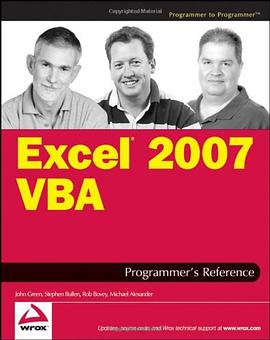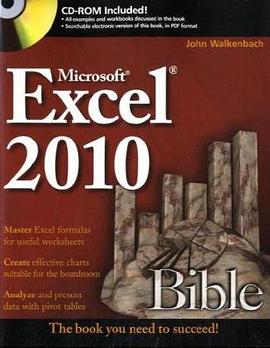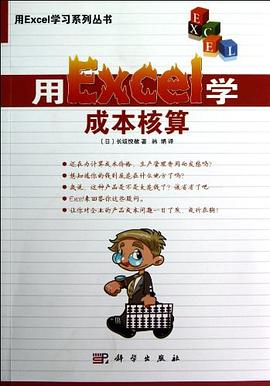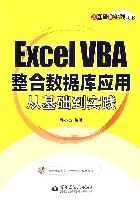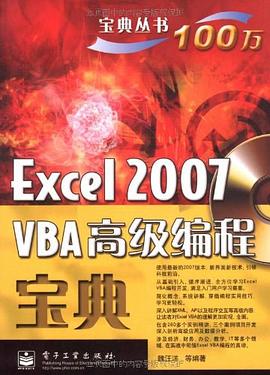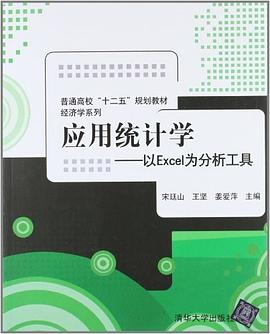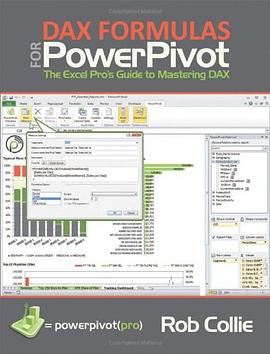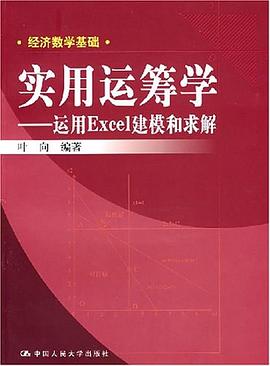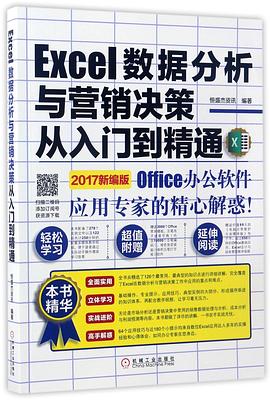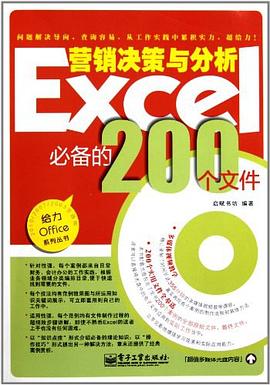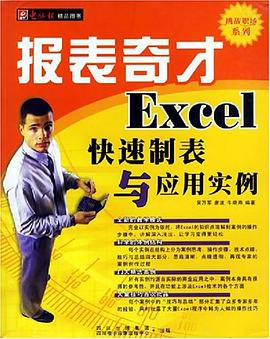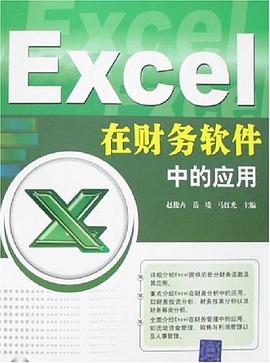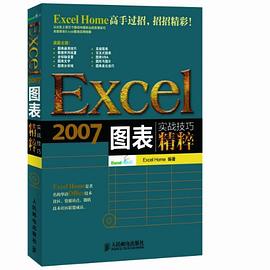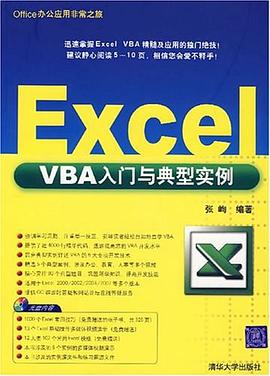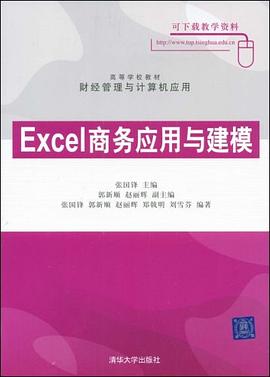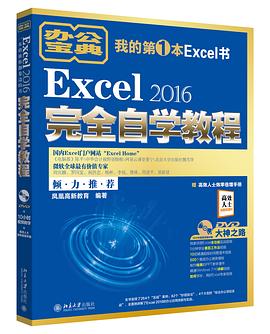

具体描述
熟练使用Excel操作,已成为职场人士必备的职业技能。本书以Excel 2016软件为平台,从办公人员的工作需求出发,配合大量典型实例,全面而系统地讲解了Excel 2016在文秘、人事、统计、财务、市场营销等多个领域中的办公应用,帮助读者轻松高效完成各项办公事务。
本书以“完全精通 Excel”为出发点,以“用好 Excel”为目标来安排内容,全书共5篇,分为26章。第1篇为基础学习篇(第1~6章),主要针对初学者,从零开始,系统并全面地讲解了Excel 2016基本操作、电子表格的创建与编辑、格式设置,以及Excel表格数据的获取与共享技能;第2篇为公式和函数篇(第7~16章),介绍了Excel 2016的数据计算核心功能,包括如何使用公式计算数据、如何调用函数计算数据,以及常用函数、文本函数、逻辑函数、日期与时间函数、查找与引用函数、财务函数、数学与三角函数等的使用;第3篇为图表与图形篇(第17~19章),介绍了Excel 2016统计图表的创建、编辑与分析数据方法,迷你图的使用方法,以及图形图片的编辑与使用技能;第4篇为数据分析篇(第20~22章),介绍了Excel 2016数据统计与分析管理技能,包括数据的排序、筛选、汇总、条件格式、数据验证、透视表与透视图的使用;第5篇为案例实战篇(第23~26章),通过4个综合应用案例,系统地讲解了Excel 2016在日常办公中的实战应用技能。
作者简介
凤凰高新教育
国内知名图书创作团队,囊括众多一线专家及MVP(微软全球最有价值专家)。其出版的图书,受到广大读者的喜爱,登上全国各大图书销售榜。
目录信息
第1章 Excel 2016应用快速入门
1.1Excel简介
1.2Excel的主要功能
1.2.1数据记录与整理
1.2.2数据加工与计算
1.2.3数据统计与分析
1.2.4图形报表的制作
1.2.5信息传递和共享
1.2.6数据处理的自动化功能
1.3Excel的应用领域
1.3.1人事管理
1.3.2行政管理
1.3.3财务管理
1.3.4市场与营销管理
1.3.5生产管理
1.3.6仓库管理
1.3.7投资分析
1.4Excel 2016的主要新增功能
★新功能 1.4.1配合Windows 10的改变
★新功能 1.4.2便利的软件进入界面
★新功能 1.4.3主题色彩新增彩色和中灰色
★新功能 1.4.4界面扁平化新增触摸模式
★新功能 1.4.5Clippy助手回归—【Tell Me】搜索栏
★新功能 1.4.6Excel 2016的【文件】菜单
★新功能 1.4.7简化文件共享操作
★新功能 1.4.8改进的版本历史记录
★新功能 1.4.9软件更新不再依赖系统Windows 更新
★新功能 1.4.10智能查找功能
★新功能 1.4.11手写公式
★新功能 1.4.12增加了6种图表类型
★新功能 1.4.13插入3D地图
★新功能 1.4.14获取和转换功能
★新功能 1.4.15管理数据模型
★新功能 1.4.16改进的数据透视表功能
★新功能 1.4.17一键式预测工作表功能
★新功能 1.4.18Excel中的数据丢失保护
1.5安装Office 2016并启动Excel 2016
1.5.1安装Office 2016
★新功能 1.5.2启动Excel 2016
1.6Excel 2016的账户配置
★重点 1.6.1实战:注册并登录Microsoft账户
★重点 1.6.2实战:设置账户背景
1.7熟悉Excel 2016的工作环境
★新功能 1.7.1标题栏
1.7.2快速访问工具栏
★新功能 1.7.3功能区
1.7.4编辑栏
1.7.5工作表编辑区
★新功能 1.7.6工作表标签
1.7.7状态栏
1.7.8视图栏
1.8如何学习使用Excel 2016
1.8.1积极的心态
1.8.2正确的方法
★新功能 1.8.3实战:获取帮助了解Excel 2016的相关功能
1.8.4使用网络查找资源
妙招技法
技巧01 设置表格内容的显示比例
技巧02 自定义快速访问工具栏
技巧03 自定义功能区
技巧04 隐藏窗口中的元素
技巧05 显示或隐藏功能区
本章小结
第2章 工作簿与工作表的基本操作
2.1使用工作簿
★新功能 2.1.1新建工作簿
★新功能 2.1.2保存工作簿
★新功能 2.1.3打开工作簿
★新功能 2.1.4关闭工作簿
2.2使用工作表
2.2.1重命名工作表
2.2.2改变工作表标签的颜色
2.2.3插入工作表
2.2.4选择工作表
2.2.5移动或复制工作表
2.2.6删除工作表
2.2.7显示与隐藏工作表
2.3保护数据信息
★重点 2.3.1实战:保护考勤表
★重点 2.3.2实战:保护工资管理系统工作簿
★重点 2.3.3实战:加密成本费用表工作簿
2.4工作簿窗口控制
2.4.1切换窗口
★重点 2.4.2实战:新建窗口查看账务数据
2.4.3重排窗口
★重点 2.4.4实战:并排查看新旧两份档案数据
★重点 2.4.5实战:将员工档案表拆分到多个窗格中
★重点 2.4.6实战:冻结员工档案表的拆分窗格
妙招技法
技巧01 修复受损的工作簿
技巧02 设置Excel 2016启动时自动打开指定的工作簿
技巧03 将工作簿保存为模板文件
技巧04 怎么设置文档自动保存的时间间隔
技巧05 设置最近使用的文件列表
本章小结
第3章 表格数据的录入与编辑
3.1认识行、列、单元格和单元格区域
3.1.1什么是行与列
3.1.2什么是单元格
3.1.3什么是单元格区域
3.1.4两种引用格式
3.2行与列的操作
3.2.1选择行和列
★重点 3.2.2实战:在员工档案表中插入行和列
★重点 3.2.3实战:移动员工档案表中的行和列
★重点 3.2.4实战:复制员工档案表中的行和列
3.2.5实战:删除员工档案表中的行和列
3.2.6实战:调整员工档案表中的行高和列宽
3.2.7实战:显示与隐藏员工档案表中的行和列
3.3单元格和单元格区域的基本操作
3.3.1选择单元格和单元格区域
3.3.2插入单元格或单元格区域
3.3.3删除单元格或单元格区域
3.3.4实战:复制和移动单元格或单元格区域
★重点 3.3.5实战:合并实习申请表中的单元格
3.4数据的输入
3.4.1制作表格首先需要设计表格
3.4.2实战:在医疗费用统计表中输入文本
3.4.3实战:在医疗费用统计表中输入数值
3.4.4实战:在医疗费用统计表中输入日期和时间
3.4.5制作非展示型表格需要注意的事项
3.5快速填充表格数据
3.5.1实战:在医疗费用统计表的多个单元格中填充相同数据
★重点 3.5.2实战:在医疗费用统计表中连续的单元格区域内填充相同的数据
★新功能 3.5.3实战:在医疗费用统计表中填充有序的数据
3.5.4实战:通过下拉列表填充医疗费用统计表数据
★重点 3.5.5实战:将产品介绍表中的产品型号定义为自定义序列
3.6编辑数据
3.6.1实战:修改快餐菜单中的数据
★重点 3.6.2实战:查找和替换快餐菜单中的数据
3.6.3实战:清除快餐菜单中的数据
妙招技法
技巧01 快速插入特殊符号
技巧02 快速填充所有空白单元格
技巧03 更改日期值的填充方式
技巧04 对单元格区域进行行列转置
技巧05 使用通配符模糊查找数据
技巧06 将当前列单元格中的数据分配到几列单元格中
本章小结
第4章 格式化工作表
4.1Excel颜色的选用
4.1.1色彩基础知识
4.1.2为表格配色
4.1.3表格配色的技巧
4.2设置单元格格式
4.2.1实战:设置应付账款分析表中的文字格式
★重点 4.2.2实战:设置应付账款分析表中的数字格式
★重点 4.2.3实战:设置应付账款分析表中的对齐方式
★重点 4.2.4实战:为应付账款分析表添加边框和底纹
4.3设置单元格样式
4.3.1实战:为申购单套用单元格样式
★重点 4.3.2实战:创建及应用单元格样式
4.3.3实战:修改与复制单元格样式
4.3.4实战:合并单元格样式
4.3.5实战:删除申请表中的单元格样式
4.4设置表格样式
4.4.1实战:为档案表套用表格样式
★新功能 4.4.2实战:为档案表设计表格样式
★重点 4.4.3实战:创建及应用表格样式
4.4.4实战:修改与删除登记表中的表格样式
4.5使用主题设计工作表
4.5.1主题三要素的运作机制
★新功能 4.5.2实战:为销售表应用主题
4.5.3主题的自定义和共享
妙招技法
技巧01 输入指数上标和下标
技巧02 通过设置单元格格式输入分数
技巧03 如何快速复制单元格格式
技巧04 查找/替换单元格格式
技巧05 为工作表设置背景
技巧06 在特定区域中显示背景图
本章小结
第5章 查阅与打印报表
5.1插入与编辑批注
★重点 5.1.1实战:在档案表中添加批注
5.1.2实战:查看档案表中的批注
5.1.3实战:编辑档案表中的批注内容
5.1.4实战:显示或隐藏批注
5.1.5实战:移动批注或调整批注的大小
★重点 5.1.6实战:设置批注的格式
★重点 5.1.7更改批注的默认名称
5.1.8实战:复制档案表中的批注
5.1.9实战:删除档案表中的批注
5.2拼写和语法检查
★重点 5.2.1实战:对选课手册表进行拼写和语法检查
5.2.2查找字词
5.2.3自动更正拼写
5.2.4添加单词
5.3设置打印内容和区域
★重点 5.3.1实战:为招聘职位表设置打印区域
★重点 5.3.2实战:打印科技计划项目表的标题
5.3.3分页预览科技计划项目表的打印效果
★重点 5.3.4实战:分页符设置
★重点 5.3.5实战:选定打印内容
5.4调整页面设置
5.4.1实战:为招聘职位表设置页面纸张
5.4.2实战:为招聘职位表设置页边距
★重点 5.4.3实战:为招聘职位表添加页眉和页脚
5.4.4实战:为图书配备目录表自定义页眉和页脚
5.4.5删除页眉和页脚
5.5打印设置
5.5.1在【打印】命令中设置打印参数
5.5.2在【页面设置】对话框中设置打印参数
5.5.3中止打印任务
妙招技法
技巧01 复制工作表的页面设置
技巧02 打印背景图
技巧03 只打印工作表中的图表
技巧04 不打印工作表中的零值
技巧05 在同一页上打印不连续的区域
本章小结
第6章 数据的获取与共享
6.1导入数据
6.1.1软件之间的关联性与协作
★重点 6.1.2实战:从Access获取产品订单数据
6.1.3实战:将公司网站数据导入工作表
6.1.4实战:从文本中获取联系方式数据
6.1.5实战:使用现有连接获取销售数据
6.2使用超链接
★重点 6.2.1实战:在成绩表中插入超链接
6.2.2实战:编辑成绩表中的超链接
6.2.3删除超链接
6.3数据共享
★新功能 6.3.1实战:创建共享工作簿
6.3.2修订共享工作簿
6.3.3实战:突出显示通讯录中的修订
6.3.4实战:接受或拒绝通讯录中的修订
6.3.5取消共享工作簿
妙招技法
技巧01 完善共享文档的属性信息
技巧02 检查Excel 2016文档
技巧03 更新Excel中导入的外部数据
技巧04 设置在打开工作簿时就连接到Excel中的外部数据
技巧05 将Excel文档保存为PDF文件
技巧06 将Excel文档发布为网页
本章小结
第2篇 公式和函数篇
第7章 公式的基础应用
7.1公式简介
7.1.1认识公式
★重点 7.1.2认识公式中的运算符
★重点 7.1.3熟悉公式中运算优先级
7.2公式的输入和编辑
★重点 7.2.1实战:在折扣单中输入公式
7.2.2实战:修改折扣单中的公式
7.2.3实战:复制折扣单中的公式
7.2.4删除公式
7.3使用单元格引用
7.3.1单元格的引用方法
★重点 7.3.2相对引用、绝对引用和混合引用
7.3.3快速切换4种不同的单元格引用类型
7.4了解公式中的错误值
7.4.1【#####】错误及解决方法
7.4.2【#DIV/0!】错误及解决方法
7.4.3【#N/A】错误及解决方法
7.4.4【#NAME?】错误及解决方法
7.4.5【#NULL!】错误及解决方法
7.4.6【#NUM!】错误及解决方法
7.4.7【#REF!】错误及解决方法
7.4.8【#VALUE!】错误及解决方法
妙招技法
技巧01 使用除【=】开头外的其他符号输入公式
技巧02 在公式中输入空格或空行
技巧03 手动让公式进行计算
技巧04 设置不计算数据表
技巧05 通过状态栏进行常规计算
本章小结
第8章 公式计算的高级应用
8.1链接公式简介
8.1.1认识链接公式的结构
★重点 8.1.2实战:为成绩统计表创建链接到其他工作表中的公式
★重点 8.1.3实战:为成绩统计表创建链接到其他工作簿中的公式
8.1.4更新链接
8.1.5实战:修改成绩统计表中的链接源
8.1.6取消外部链接公式
8.1.7检查链接状态
8.2数组简介
★重点 8.2.1Excel中数组的相关定义
8.2.2Excel 2016中数组的存在形式
8.3使用数组公式
8.3.1认识数组公式
8.3.2输入数组公式
8.3.3使用数组公式的规则
★重点 8.3.4数组公式的计算方式
8.3.5明辨多重计算与数组公式的区别
★重点 8.3.6数组的扩充功能
8.3.7编辑数组公式
8.4名称的使用
8.4.1定义名称的作用
8.4.2名称的命名规则
8.4.3名称的适用范围
★重点 8.4.4实战:在现金日记账记录表中定义单元格名称
★重点 8.4.5实战:在销售提成表中将公式定义为名称
8.4.6管理定义的名称
8.5审核公式
8.5.1实战:显示水费收取表中应用的公式
★重点 8.5.2实战:查看工资表中公式的求值过程
8.5.3公式错误检查
★重点 8.5.4实战:追踪销售表中的单元格引用情况
8.5.5实战:使用【监视窗口】来监视销售总金额的变化
妙招技法
技巧01 如何同时对多个单元格执行相同计算
技巧02 快速指定单元格以列标题为名称
技巧03 通过粘贴名称快速完成公式的输入
技巧04 取消名称的自动引用
技巧05 使用快捷键查看公式的部分计算结果
技巧06 隐藏编辑栏中的公式
本章小结
第9章 函数的基础应用
9.1函数简介
9.1.1使用函数有哪些优势
9.1.2函数的结构
9.1.3函数的分类
9.2输入函数
★重点 9.2.1使用【函数库】组中的功能按钮插入函数
★重点 9.2.2使用插入函数向导输入函数
9.2.3手动输入函数
9.3常用函数的使用
9.3.1使用SUM函数求和
★重点 9.3.2实战:使用AVERAGE函数求取一组数字的平均值
★重点 9.3.3实战:使用COUNT函数统计参数中包含数字的个数
★重点 9.3.4实战:使用MAX函数返回一组数字中的最大值
★重点 9.3.5实战:使用MIN函数返回一组数字中的最小值
★重点 9.3.6实战:使用IF函数根据指定的条件返回不同的结果
★重点 9.3.7实战:使用SUMIF函数按给定条件对指定单元格求和
★重点 9.3.8实战:使用VLOOKUP函数在区域或数组的列中查找数据
9.4实现复杂数据的计算
★重点 9.4.1实战:让公式与函数实现混合运算
★重点 9.4.2实战:嵌套函数
9.4.3实战:自定义函数
9.5函数须知
9.5.1使用函数提示工具
9.5.2使用快捷键在单元格中显示函数完整语法
9.5.3使用与规避函数的易失性
9.5.4突破函数的7层嵌套限制
9.5.5突破30个函数参数的限制
妙招技法
技巧01 将表达式作为参数使用
技巧02 使用数组型函数参数
技巧03 将整行或整列作为函数参数
技巧04 使用名称作为函数参数
技巧05 简写函数的逻辑值参数
技巧06 省略函数参数
技巧07 简写函数中的空文本
本章小结
第10章 文本函数应用技巧
10.1字符串编辑技巧
10.1.1使用CONCATENATE函数将多个字符串合并到一处
★重点 10.1.2实战:使用EXACT函数比较两个字符串是否相同
★重点 10.1.3实战:使用LEN函数计算文本中的字符个数
10.1.4使用LENB函数计算文本中代表字符的字节数
10.1.5实战:使用REPT函数按给定次数重复文本
10.1.6实战:使用FIXED函数将数字按指定的小数位数取整
10.2返回文本内容技巧
★重点 10.2.1实战:使用LEFT函数从文本左侧起提取指定个数的字符
10.2.2使用LEFTB函数从文本左侧起提取指定字节数字符
★重点 10.2.3实战:使用MID函数从文本指定位置起提取指定个数的字符
10.2.4使用MIDB函数从文本指定位置起提取指定字节数的字符
★重点 10.2.5实战:使用RIGHT函数从文本右侧起提取指定个数的字符
10.2.6使用RIGHTB函数从文本右侧起提取指定字节数字符
10.3转换文本格式技巧
10.3.1实战:使用ASC函数将全角字符转换为半角字符
10.3.2使用WIDECHAR函数将半角字符转换为全角字符
★重点 10.3.3使用CODE函数将文本字符串中第一个字符转换为数字代码
10.3.4使用CHAR函数将数字代码转换为对应的字符
10.3.5实战:使用RMB函数将数字转换为带人民币符号¥的文本
10.3.6使用DOLLAR函数将数字转换为带美元符号$的文本
★重点 10.3.7使用TEXT函数将数字转换为文本
10.3.8使用BAHTTEXT函数将数字转换为泰语文本
10.3.9实战:使用T函数将参数转换为文本
★重点 10.3.10实战:使用LOWER函数将文本转换为小写
10.3.11使用UPPER函数将文本转换为大写
★重点 10.3.12实战:使用PROPER函数将文本中每个单词的首字母转换为大写
10.3.13使用VALUE函数将文本格式的数字转换为普通数字
10.4查找与替换文本技巧
★重点 10.4.1实战:使用FIND函数以字符为单位并区分大小写查找指定字符的位置
10.4.2 实战:使用FINDB函数以字节为单位并区分大小写查找指定字符的位置
★重点 10.4.3实战:使用SEARCH函数以字符为单位查找指定字符的位置
10.4.4使用SEARCHB函数以字符为单位查找指定字符的位置
10.4.5实战:使用REPLACE函数以字符为单位根据指定位置进行替换
10.4.6使用REPLACEB函数以字节为单位根据指定位置进行替换
10.4.7使用SUBSTITUTE函数以指定文本进行替换
10.5删除文本中的字符技巧
10.5.1使用CLEAN函数删除无法打印的字符
10.5.2使用TRIM函数删除多余的空格
本章小结
第11章 逻辑函数应用技巧
11.1逻辑值函数应用技巧
11.1.1实战:使用TRUE函数返回逻辑值TRUE
11.1.2实战:使用FALSE函数返回逻辑值FALSE
11.2交集、并集和求反函数应用技巧
★重点 11.2.1实战:使用AND函数判断指定的多个条件是否同时成立
★重点 11.2.2实战:使用OR函数判断指定的任一条件为真,即返回真
11.2.3实战:使用NOT函数对逻辑值求反
11.3使用IFERROR函数对错误结果进行处理
本章小结
第12章 日期和时间函数应用技巧
12.1返回当前日期、时间技巧
★重点 12.1.1实战:使用TODAY函数返回当前日期
★重点 12.1.2使用NOW函数返回当前的日期和时间
12.2返回特定日期、时间技巧
12.2.1使用DATE函数返回特定日期的年、月、日
★重点 12.2.2实战:使用TIME函数返回某一特定时间的小数值
12.3返回日期和时间的某个部分技巧
★重点 12.3.1实战:使用YEAR函数返回某日期对应的年份
★重点 12.3.2实战:使用MONTH函数返回某日期对应的月份
12.3.3使用DAY函数返回某日期对应当月的天数
12.3.4使用WEEKDAY函数返回当前日期是星期几
12.3.5使用HOUR函数返回小时数
12.3.6使用MINUTE函数返回分钟数
12.3.7使用SECOND函数返回秒数
12.4文本与日期、时间格式间的转换技巧
12.4.1使用DATEVALUE函数将文本格式的日期转换为序列号
12.4.2使用TIMEVALUE函数将文本格式的时间转换为序列号
12.5其他日期函数应用技巧
★重点 12.5.1实战:使用DAYS360函数以360天为准计算两个日期间天数
12.5.2使用EDATE函数计算从指定日期向前或向后几个月的日期
12.5.3使用EOMONTH函数计算从指定日期向前或向后几个月后的那个月最后一天的日期
★重点 12.5.4实战:使用NETWORKDAYS函数计算日期间所有工作日数
12.5.5使用WEEKNUM函数返回日期在一年中是第几周
★重点 12.5.6实战:使用WORKDAY函数计算指定日期向前或向后数个工作日后的日期
★重点 12.5.7实战:使用YEARFRAC函数计算从开始日期到结束日期所经历的天数占全年天数的百分比
本章小结
第13章 查找与引用函数应用技巧
13.1查找表中数据技巧
★重点 13.1.1实战:使用CHOOSE函数根据序号从列表中选择对应的内容
★重点 13.1.2实战:使用HLOOKUP函数在区域或数组的行中查找数据
★重点 13.1.3实战:使用LOOKUP函数以向量形式在单行单列中查找
13.1.4使用LOOKUP函数以数组形式在单行单列中查找
★重点 13.1.5使用INDEX函数以数组形式返回指定位置中的内容
13.1.6使用INDEX函数以引用形式返回指定位置中的内容
13.2引用表中数据技巧
13.2.1实战:使用MATCH函数返回指定内容所在的位置
13.2.2使用ADDRESS函数返回与指定行号和列号对应的单元格地址
13.2.3使用COLUMN函数返回单元格或单元格区域首列的列号
★重点 13.2.4使用ROW函数返回单元格或单元格区域首行的行号
★重点 13.2.5使用OFFSET函数根据给定的偏移量返回新的引用区域
13.2.6实战:使用TRANSPOSE函数转置数据区域的行列位置
★重点 13.2.7实战:使用INDIRECT函数返回由文本值指定的引用
13.3显示相关数量技巧
13.3.1使用AREAS函数返回引用中包含的区域数量
13.3.2使用COLUMNS函数返回数据区域包含的列数
★重点 13.3.3使用ROWS函数返回数据区域包含的行数
本章小结
第14章 财务函数应用技巧
14.1基本财务函数应用技巧
★重点 14.1.1实战:使用FV函数计算一笔投资的期值
★重点 14.1.2实战:使用PV函数计算投资的现值
★重点 14.1.3实战:使用RATE函数计算年金的各期利率
★重点 14.1.4实战:使用NPER函数计算还款次数
14.2计算本金和利息的技巧
★重点 14.2.1实战:使用PMT函数计算贷款的每期付款额
★重点 14.2.2实战:使用IPMT函数计算贷款在给定期间内支付的利息
★重点 14.2.3实战:使用PPMT函数计算贷款在给定期间内偿还的本金
14.2.4实战:使用ISPMT函数计算特定投资期内支付的利息
14.2.5实战:使用CUMIPMT函数计算两个付款期之间累积支付的利息
14.2.6实战:使用CUMPRINC函数计算两个付款期之间累积支付的本金
14.2.7使用EFFECT函数将名义年利率转换为实际年利率
14.2.8使用NOMINAL函数将实际年利率转换为名义年利率
14.3计算投资预算的技巧
★重点 14.3.1实战:通过FVSCHEDULE函数使用一系列复利率计算初始本金的未来值
14.3.2实战:基于一系列定期的现金流和贴现率,使用NPV函数计算投资的净现值
14.3.3实战:使用XNPV函数计算一组未必定期发生的现金流的净现值
14.4计算收益率的技巧
★重点 14.4.1实战:使用IRR函数计算一系列现金流的内部收益率
14.4.2实战:使用MIRR函数计算正负现金流在不同利率下支付的内部收益率
14.4.3实战:使用XIRR函数计算一组未必定期发生的现金流的内部收益率
14.5计算折旧值的技巧
★重点 14.5.1实战:根据资产的耐用年限,使用AMORDEGRC函数计算每个结算期间的折旧值
14.5.2使用AMORLINC函数计算每个结算期间的折旧值
★重点 14.5.3实战:使用固定余额递减法,使用DB函数计算一笔资产在给定期间内的折旧值
14.5.4实战:使用双倍余额递减法或其他指定方法,使用DDB函数计算一笔资产在给定期间内的折旧值
14.5.5实战:使用余额递减法,使用VDB函数计算一笔资产在给定期间或部分期间内的折旧值
★重点 14.5.6实战:使用SLN函数计算某项资产在一个期间内的线性折旧值
14.5.7实战:使用SYD函数计算某项资产按年限总和折旧法计算的指定期间的折旧值
14.6转换美元价格格式的技巧
14.6.1使用DOLLARDE函数将以分数表示的美元价格转换为以小数表示的美元价格
14.6.2使用DOLLARFR函数将以小数表示的美元价格转换为以分数表示的美元价格
本章小结
第15章 数学和三角函数应用技巧
15.1常规数学计算
★重点 15.1.1使用ABS函数计算数字的绝对值
★重点 15.1.2实战:使用SIGN函数获取数值的符号
15.1.3使用PRODUCT函数计算乘积
15.1.4使用PI函数返回pi值
15.1.5实战:使用SQRT函数计算正平方根
15.1.6使用SQRTPI函数计算pi乘积的平方根
★重点 15.1.7实战:使用MOD函数计算两数相除的余数
★重点 15.1.8实战:使用QUOTIENT函数返回商的整数部分
15.1.9使用GCD函数计算最大公约数
15.1.10使用LCM函数计算最小公倍数
15.1.11实战:使用SUMPRODUCT函数计算数组元素的乘积之和
15.1.12实战:使用SUMSQ函数计算参数的平方和
15.2舍入与取整计算
★重点 15.2.1使用TRUNC函数返回数值的整数部分
15.2.2使用INT函数返回永远小于原数值的最接近的整数
15.2.3实战:使用CEILING函数按条件向上舍入
15.2.4使用EVEN函数沿绝对值增大的方向舍入到最接近的偶数
15.2.5实战:使用FLOOR函数按条件向下舍入
★重点 15.2.6使用ROUND函数按指定位数对数值进行四舍五入
15.2.7使用ODD函数沿绝对值增大的方向舍入到最接近的奇数
15.3指数与对数计算
★重点 15.3.1使用POWER函数计算数字的乘幂
15.3.2使用EXP函数计算e的n次方
15.3.3使用LN函数计算自然对数
15.3.4使用LOG函数计算以指定数字为底数的对数
15.4三角函数计算
★重点 15.4.1使用DEGREES函数将弧度转换为角度
★重点 15.4.2使用RADIANS函数将角度转换为弧度
★重点 15.4.3使用SIN函数计算给定角度的正弦值
15.4.4使用ASIN函数计算数字的反正弦值
15.4.5使用COS函数计算给定角度的余弦值
15.4.6使用ACOS函数计算反余弦值
本章小结
第16章 其他函数应用技巧
16.1统计函数
★重点 16.1.1实战:使用COUNTA函数计算参数中包含非空值的个数
★重点 16.1.2实战:使用COUNTBLANK函数计算区域中空白单元格的个数
★重点 16.1.3实战:使用COUNTIF函数计算满足给定条件的单元格的个数
16.1.4实战:使用COUNTIFS函数计算满足多个给定条件的单元格的个数
16.1.5实战:使用SUMIFS函数计算多重条件的和
★重点 16.1.6实战:使用AVERAGEA函数计算参数中非空值的平均值
★重点 16.1.7实战:使用AVERAGEIF函数计算满足给定条件的单元格的平均值
16.1.8使用AVEDEV函数计算一组数据与其平均值的绝对偏差的平均值
16.1.9使用MAXA函数返回一组非空值中的最大值
16.1.10用MINA函数返回一组非空值中的最小值
★新功能 16.1.11实战:使用RANK.EQ函数返回一个数字在一组数字中的排位
★新功能 16.1.12实战:使用RANK.AVG函数返回一个数字在一组数字中的排位
16.2工程函数
★重点 16.2.1实战:使用DELTA函数测试两个值是否相等
★重点 16.2.2实战:使用GESTEP函数测试某值是否大于阈值
16.2.3使用BIN2OCT函数将二进制数转换为八进制数
16.2.4使用BIN2DEC函数将二进制数转换为十进制数
16.2.5使用BIN2HEX函数将二进制数转换为十六进制数
16.2.6使用DEC2BIN函数将十进制数转换为二进制数
16.2.7使用DEC2OCT函数将十进制数转换为八进制数
16.2.8使用DEC2HEX函数将十进制数转换为十六进制数
16.2.9使用COMPLEX函数将实系数和虚系数转换为复数
16.2.10使用IMREAL函数返回复数的实系数
16.2.11使用IMAGINARY函数返回复数的虚系数
16.2.12使用IMCONJUGATE函数返回复数的共轭复数
★重点 16.2.13使用ERF函数返回误差函数
16.2.14使用ERFC函数返回补余误差函数
16.3信息函数
16.3.1使用CELL函数返回引用单元格信息
16.3.2使用ERROR.TYPE函数返回对应错误类型数值
16.3.3使用INFO函数返回与当前操作环境有关的信息
16.3.4使用N函数返回转换为数字后的值
16.3.5使用TYPE函数返回表示值的数据类型的数字
16.3.6实战:使用IS类函数检验指定值
本章小结
第3篇 图表与图形篇
第17章 图表的应用
17.1图表简介
17.1.1图表的特点及使用分析
17.1.2图表的构成元素
★新功能 17.1.3Excel 2016图表类型
17.2创建图表
★新功能 17.2.1实战:使用推荐功能为销售数据创建图表
★重点 17.2.2实战:使用功能区为成绩数据创建普通图表
★新功能 17.2.3实战:通过对话框为销售汇总数据创建组合图表
17.3编辑图表
17.3.1实战:调整成绩统计表中图表的大小
★重点 17.3.2实战:移动成绩统计表中的图表位置
★重点 17.3.3实战:更改成绩统计表中图表的数据源
★重点 17.3.4实战:更改销售汇总表中的图表类型
★新功能 17.3.5实战:设置销售汇总表中的图表样式
★新功能 17.3.6实战:快速为销售汇总表中的图表布局
17.4修改图表布局
★新功能 17.4.1实战:设置销售汇总图表的标题
★新功能 17.4.2实战:设置销售统计图表的坐标轴
★新功能 17.4.3实战:设置市场占有率图表的坐标轴标题
★新功能 17.4.4实战:设置销售图表的数据标签
★新功能 17.4.5实战:设置销售统计图表的图例
★新功能 17.4.6实战:设置成绩统计图表的网格线
17.4.7实战:显示成绩统计图表的数据表
★新功能 17.4.8实战:为销售汇总图表添加趋势线
17.4.9实战:为销售汇总图表添加误差线
17.4.10实战:为成绩统计图表添加系列线
17.5设置图表格式
17.5.1实战:更改图表区的形状样式
17.5.2实战:更改数据系列的形状填充
17.5.3实战:更改图例的形状轮廓
★新功能 17.5.4实战:更改趋势线的形状效果
17.5.5实战:为坐标轴文字和数据进行修饰
妙招技法
技巧01 隐藏靠近零值的数据标签
技巧02 在图表中处理负值
技巧03 在图表中插入图片
技巧04 为纵坐标数值添加单位
技巧05 使用【预测工作表】功能预测数据
本章小结
第18章 迷你图的使用
18.1迷你图简介
18.1.1迷你图的特点
18.1.2什么情况下使用迷你图
18.2创建迷你图
18.2.1实战:为销售表创建一个迷你图
★重点 18.2.2实战:为销售表创建一组迷你图
18.3改变迷你图类型
18.3.1实战:改变销售表中一组迷你图的类型
★重点 18.3.2实战:改变销售表中单个迷你图的类型
18.4突出显示数据点
18.4.1实战:为销售迷你图标记数据点
18.4.2实战:突出显示销量的高点和低点
18.5迷你图样式和颜色设置
18.5.1实战:为销售迷你图设置样式
18.5.2实战:为销售迷你图设置颜色
18.5.3实战:设置销量迷你图的标记颜色
妙招技法
技巧01 设置迷你图纵坐标
技巧02 显示横坐标轴
技巧03 使用日期坐标轴
技巧04 处理空单元格
技巧05 清除迷你图
本章小结
第19章 使用图形和图片增强工作表效果
19.1插入图片
★新功能 19.1.1实战:在个人简历表中插入本地图片
★新功能 19.1.2实战:在销售表中插入联机图片
★重点 19.1.3实战:在房地产销售管理表中插入屏幕截图
19.1.4实战:在个人简历表中调整图片的大小和位置
★重点 19.1.5实战:调整销售表中图片的色彩
★新功能 19.1.6实战:为销售表中的图片设置艺术效果
★新功能 19.1.7实战:抠出销售表图片中的重要部分
★新功能 19.1.8实战:裁剪产品图片的多余部分
19.1.9实战:在房地产销售管理表中设置图片样式
19.1.10实战:调整房地产销售管理表中图片的层次
19.1.11实战:调整房地产销售管理表中的图片方向
19.1.12压缩图片
19.1.13更改图片
19.1.14重设图片
19.2绘制图形
19.2.1实战:在加班记录表中使用形状工具绘制简单图形
19.2.2调整加班记录表中的形状
19.2.3实战:更换加班记录表中的自选图形
★新功能 19.2.4实战:编辑顶点创建任意形状
★重点 19.2.5实战:为加班记录表中的图形加入文本
★重点 19.2.6实战:对齐和分布流程表中的对象
19.2.7实战:组合流程表中的多个对象
★新功能 19.2.8实战:设置流程表中形状的格式
19.3插入自由文本
19.3.1实战:在销售报表中插入文本框
19.3.2实战:在销售报表中插入艺术字
19.3.3实战:设置报表中的自由文本样式
19.4插入SmartArt图形
★新功能 19.4.1SmartArt图形简介
19.4.2实战:制作游戏开发流程图
19.4.3实战:为游戏开发流程图输入并编辑文本
★重点 19.4.4实战:在公司组织结构图中调整图形
19.4.5实战:更改游戏开发流程图的布局
19.4.6实战:设置游戏开发流程图的SmartArt样式
19.4.7实战:设置游戏开发流程图的SmartArt图形格式
19.4.8实战:重置游戏开发流程图的SmartArt图形
19.5插入公式
19.5.1在表格中使用预置公式
★重点 19.5.2在表格中输入自定义公式
★新功能 19.5.3在表格中手写输入公式
妙招技法
技巧01 设置图片背景为透明色
技巧02 为图片重新填充背景
技巧03 在单元格中固定图片大小及位置
技巧04 为工作簿中的所有图片设置默认图片分辨率
技巧05 设置艺术字方向
本章小结
第4篇 数据分析篇
第20章 数据的简单分析
20.1数据排序
20.1.1了解数据的排序规则
20.1.2实战:对员工业绩数据进行简单排序
★重点 20.1.3实战:让员工业绩数据根据多个条件进行排序
★重点 20.1.4实战:对员工业绩数据进行自定义排序
20.2筛选数据
20.2.1实战:对员工业绩数据进行简单筛选
20.2.2实战:筛选出符合多个条件的员工业绩数据
★重点 20.2.3实战:自定义筛选员工业绩数据
★重点 20.2.4实战:对员工业绩数据进行高级筛选
20.3数据的分类汇总
20.3.1分类汇总简介
20.3.2实战:在销售表中创建简单分类汇总
★重点 20.3.3实战:在销售表中创建多重分类汇总
★重点 20.3.4实战:分级显示销售表中的分类汇总数据
20.3.5实战:清除销售表中的分类汇总
妙招技法
技巧01 按笔画排序
技巧02 按字符数量排序
技巧03 组合显示数据
技巧04 让数据分组后返回至分组前的初始效果
技巧05 合并工作表中的数据
本章小结
第21章 条件格式与数据验证
21.1使用条件格式
21.1.1条件格式综述
★重点 21.1.2实战:突出显示超过某个值的销售额数据
★重点 21.1.3实战:对排名前三的累计销售额设置单元格格式
21.1.4实战:使用数据条显示二分区的各季度销售额
21.1.5实战:使用色阶显示成绩较好的销售人员各季度的销售额数据
★新功能 21.1.6实战:使用图标集显示销售数据稳定者的各季度销售额
★重点 21.1.7实战:管理业绩表中的条件格式
21.2设置数据有效性
★新功能 21.2.1实战:为考核表和申请表设置数据有效性的条件
★新功能 21.2.2实战:为申请表设置数据输入提示信息
★新功能 21.2.3实战:为申请表设置出错警告信息
21.2.4实战:圈释服务登记表中无效的数据
21.2.5清除圈释数据
妙招技法
技巧01 自定义条件格式添加奇数行的底纹
技巧02 调整条件格式的优先级
技巧03 应用【如果为真则停止】规则
技巧04 快速删除重复项
技巧05 复制数据有效性属性
本章小结
第22章 数据透视表与透视图
22.1数据透视表介绍
22.1.1认识数据透视表
22.1.2数据透视表的组成
22.1.3数据透视表的作用
22.2创建数据透视表
★新功能 22.2.1实战:使用推荐功能创建销售数据透视表
★重点 22.2.2实战:手动创建库存数据透视表
22.3编辑数据透视表
22.3.1实战:改变库存数据透视表的透视方式
★重点 22.3.2实战:设置库存数据透视表中的值字段
★重点 22.3.3实战:筛选库存数据透视表中的字段
★新功能 22.3.4实战:对库存数据进行排序
22.3.5实战:设置库存数据透视表布局样式
22.3.6实战:设置库存数据透视表样式
22.4了解并创建数据透视图
22.4.1数据透视图与数据透视表、普通图表的区别
22.4.2实战:基于销售表数据创建数据透视图
22.4.3实战:根据已有的销售数据透视表创建数据透视图
22.5编辑数据透视图
22.5.1移动数据透视图的位置
★新功能 22.5.2实战:更改数据透视图的图表类型
★新功能 22.5.3实战:编辑数据透视图的布局样式
★新功能 22.5.4实战:通过数据透视图分析数据
★新功能 22.5.5实战:美化数据透视图
妙招技法
技巧01 更改数据透视表的数据源
技巧02 手动刷新数据透视表的数据
技巧03 设置数据透视表选项
技巧04 显示或隐藏数据表中的明细数据
技巧05 隐藏数据透视图中的按钮
技巧06 删除数据透视表
本章小结
第5篇 案例实战篇
第23章 制作企业员工考勤记录、统计表
23.1创建考勤记录表模板
23.1.1创建表格框架
23.1.2创建可选择年、月并动态显示数据的考勤表
23.1.3美化考勤表
23.1.4设置规范的考勤数据
23.2编制考勤记录表并完善模板
23.2.1按实际情况记录考勤数据
23.2.2制作考勤数据统计区域
23.2.3输入公式统计具体考勤项目
本章小结
第24章 制作企业员工档案管理、分析、查询表
24.1创建员工档案记录表
24.1.1规划表格框架
24.1.2设置数据有效性
24.1.3使用公式返回相关信息
24.1.4设置表格样式
24.2分析企业的人员结构
24.2.1制作人员结构分析表
24.2.2分析各部门员工情况
24.2.3分析员工性别占比
24.2.4分析员工年龄层次
24.2.5分析员工学历层次
24.3实现任意员工档案数据的查询
24.3.1建立员工档案查询表框架
24.3.2实现快速查询
24.4保护工作表
24.4.1保护员工档案不被修改
24.4.2设置档案查询表中可以编辑的单元格
本章小结
第25章 制作企业产品销售数据统计、分析表
25.1制作产品销售数据统计报表
25.1.1建立企业产品价目表
25.1.2创建销售记录表并设置表格格式
25.1.3输入产品编码自动返回产品信息
25.2统计各类产品的销售数据
25.2.1使用函数返回各类产品的销售数据统计结果
25.2.2使用图表直观显示各品牌产品的销售金额
25.3分析各销售人员业绩
25.3.1统计各销售人员的销售量和销售额
25.3.2计算员工的业绩奖金
25.3.3使用图表直观显示员工的业绩奖金占比
本章小结
第26章 制作企业员工工资统计、查询表
26.1创建与工资核算相关的各表格并统计数据
26.1.1创建员工基本工资管理表
26.1.2创建奖惩管理表
26.1.3创建考勤统计表
26.1.4创建加班统计表
26.2编制工资核算表
26.2.1创建工资统计表
26.2.2应用公式计算工资表中应发金额
26.2.3应用公式计算工资表中应扣金额
26.2.4完善工资统计表的制作
26.3按部门汇总工资数据
26.3.1建立汇总表框架
26.3.2汇总各部门工资情况
26.4实现任意员工工资数据的查询
26.4.1建立员工工资查询表框架
26.4.2实现快速查询
26.5打印表格数据
26.5.1打印工资表
26.5.2生成员工工资条
26.5.3打印工资条
本章小结
附录A Excel 2016实战案例索引表
附录B Excel 2016功能及命令应用索引表
· · · · · · (收起)
读后感
评分
评分
评分
评分
用户评价
书里的信息特别全,Excel方方面面都讲到了,大赞~
评分书里的信息特别全,Excel方方面面都讲到了,大赞~
评分书里的信息特别全,Excel方方面面都讲到了,大赞~
评分书里的信息特别全,Excel方方面面都讲到了,大赞~
评分书里的信息特别全,Excel方方面面都讲到了,大赞~
相关图书
本站所有内容均为互联网搜索引擎提供的公开搜索信息,本站不存储任何数据与内容,任何内容与数据均与本站无关,如有需要请联系相关搜索引擎包括但不限于百度,google,bing,sogou 等
© 2025 book.quotespace.org All Rights Reserved. 小美书屋 版权所有